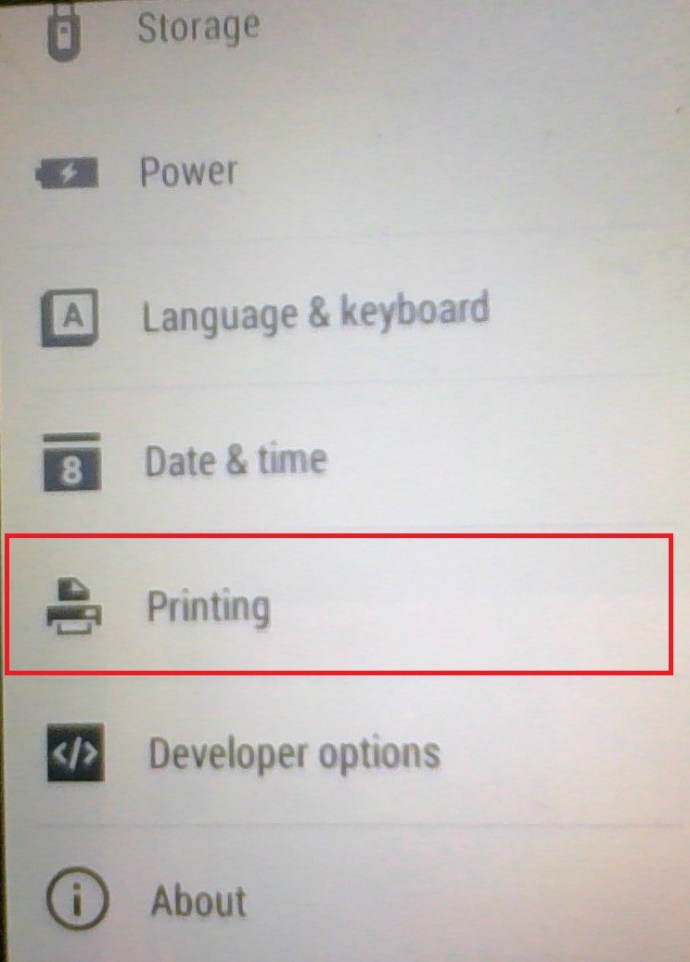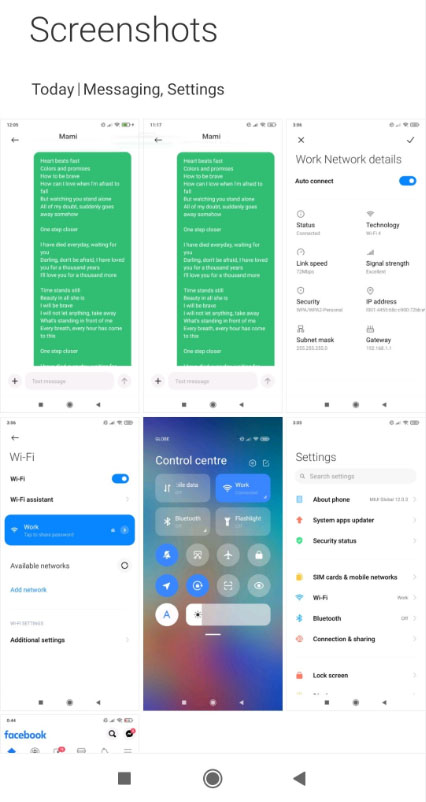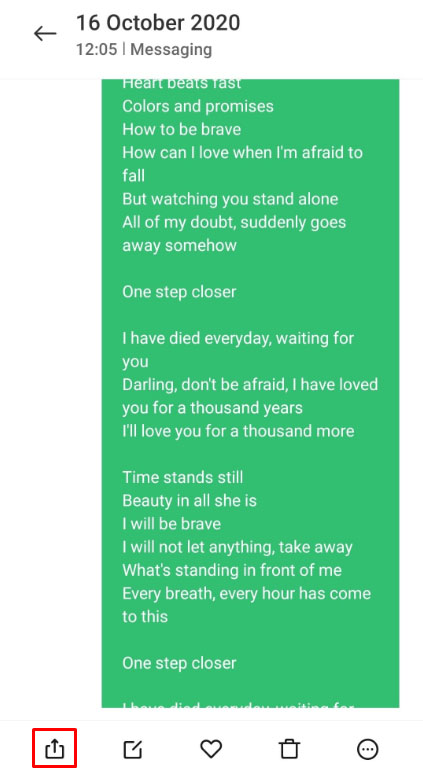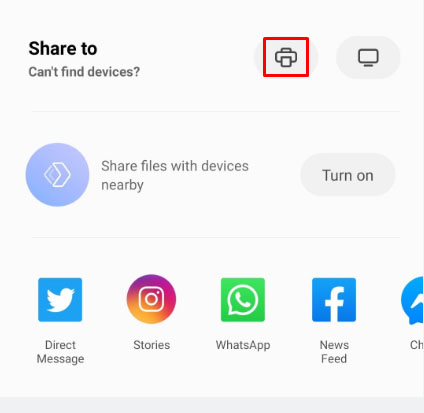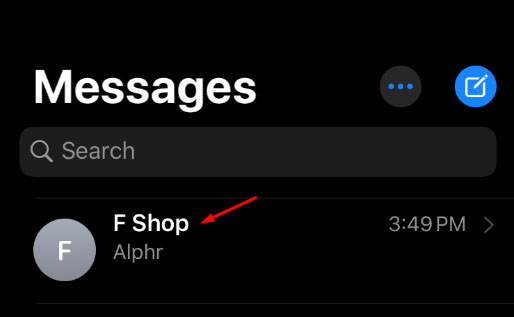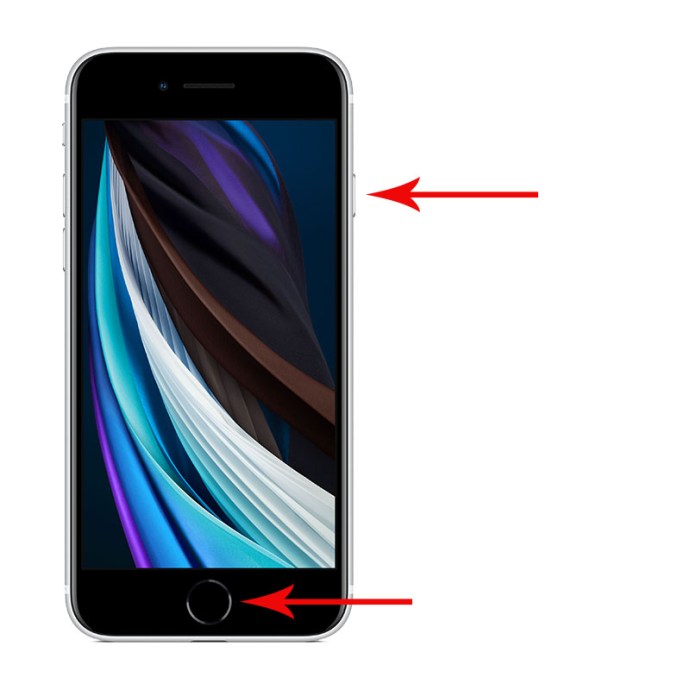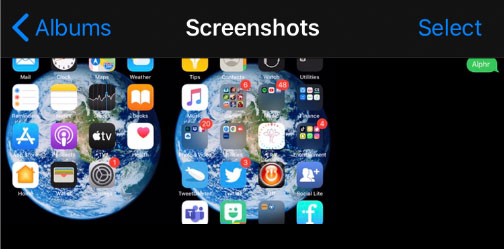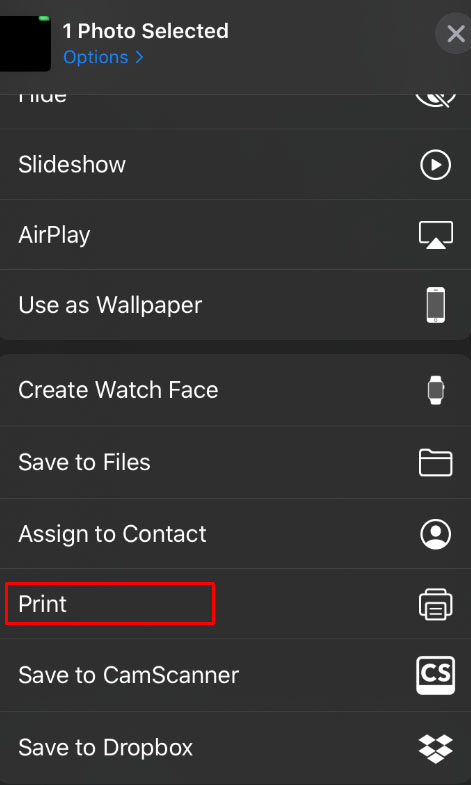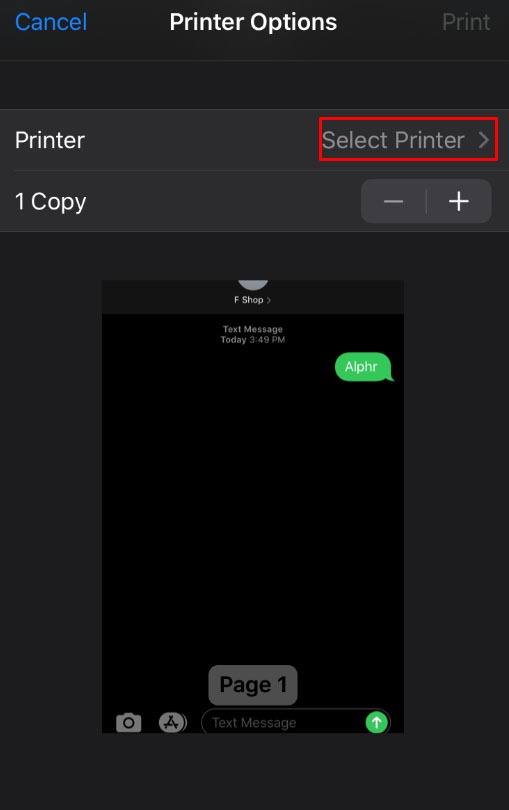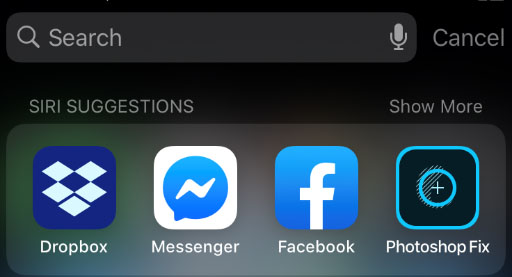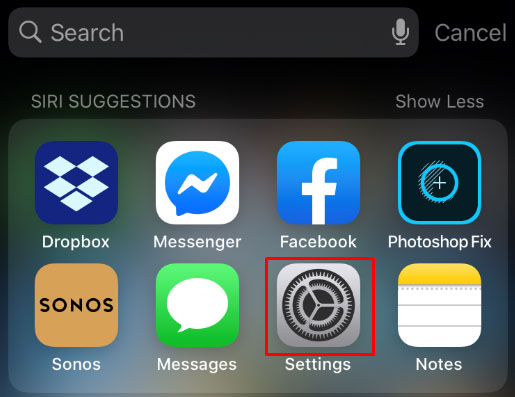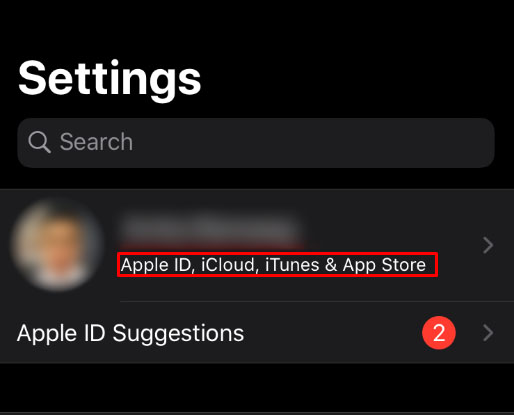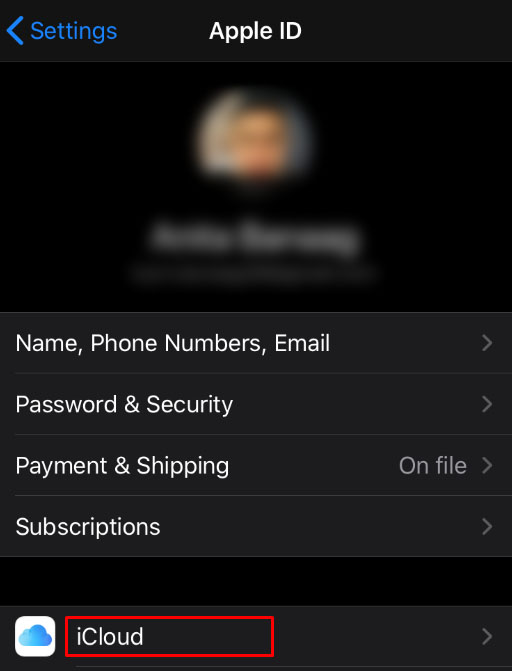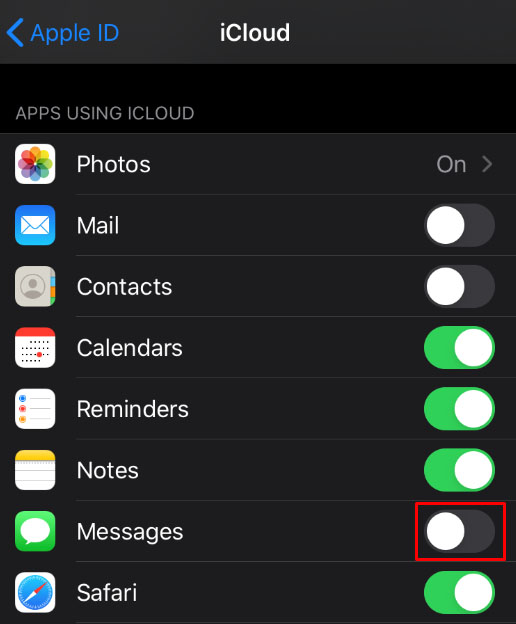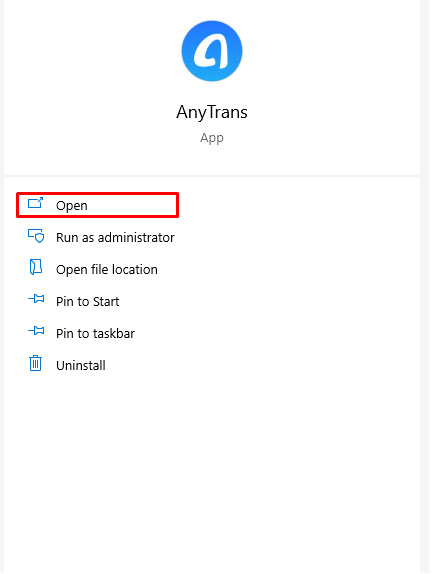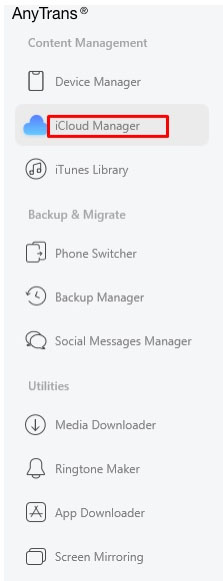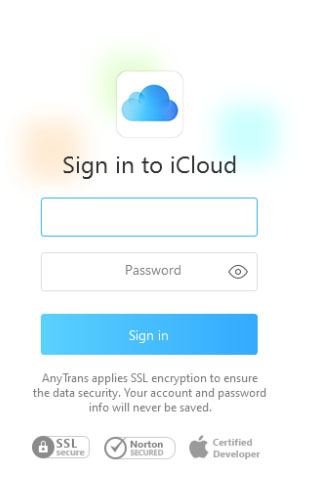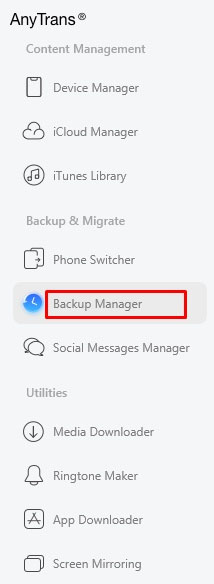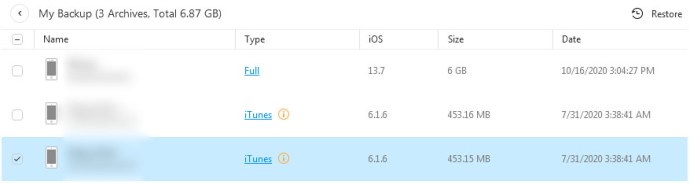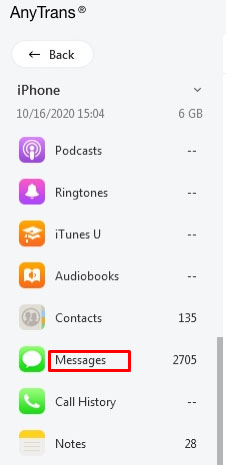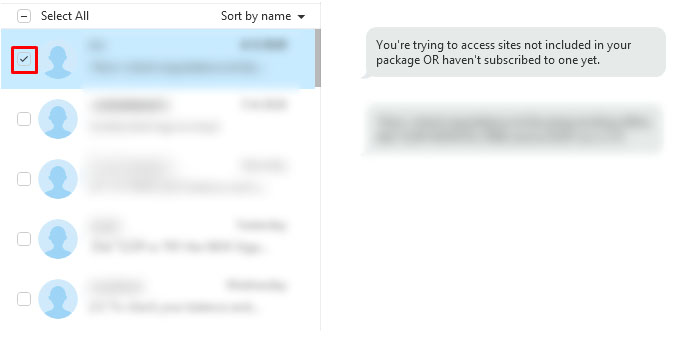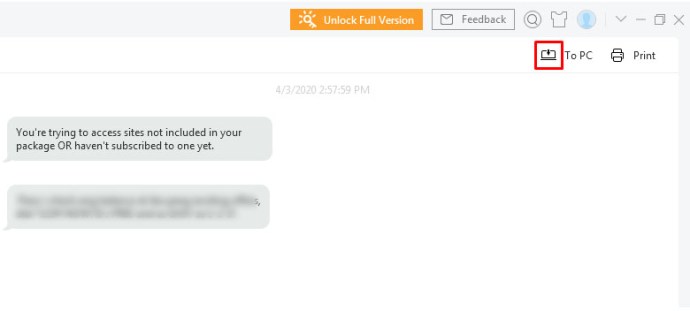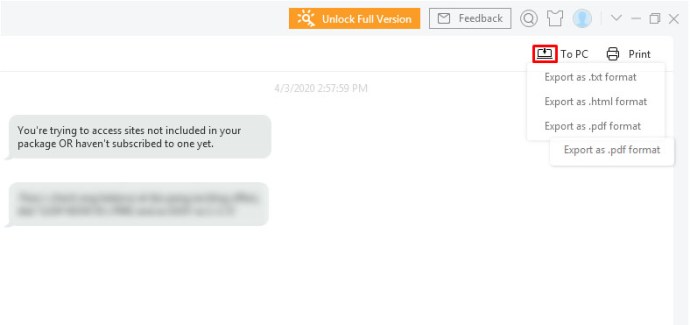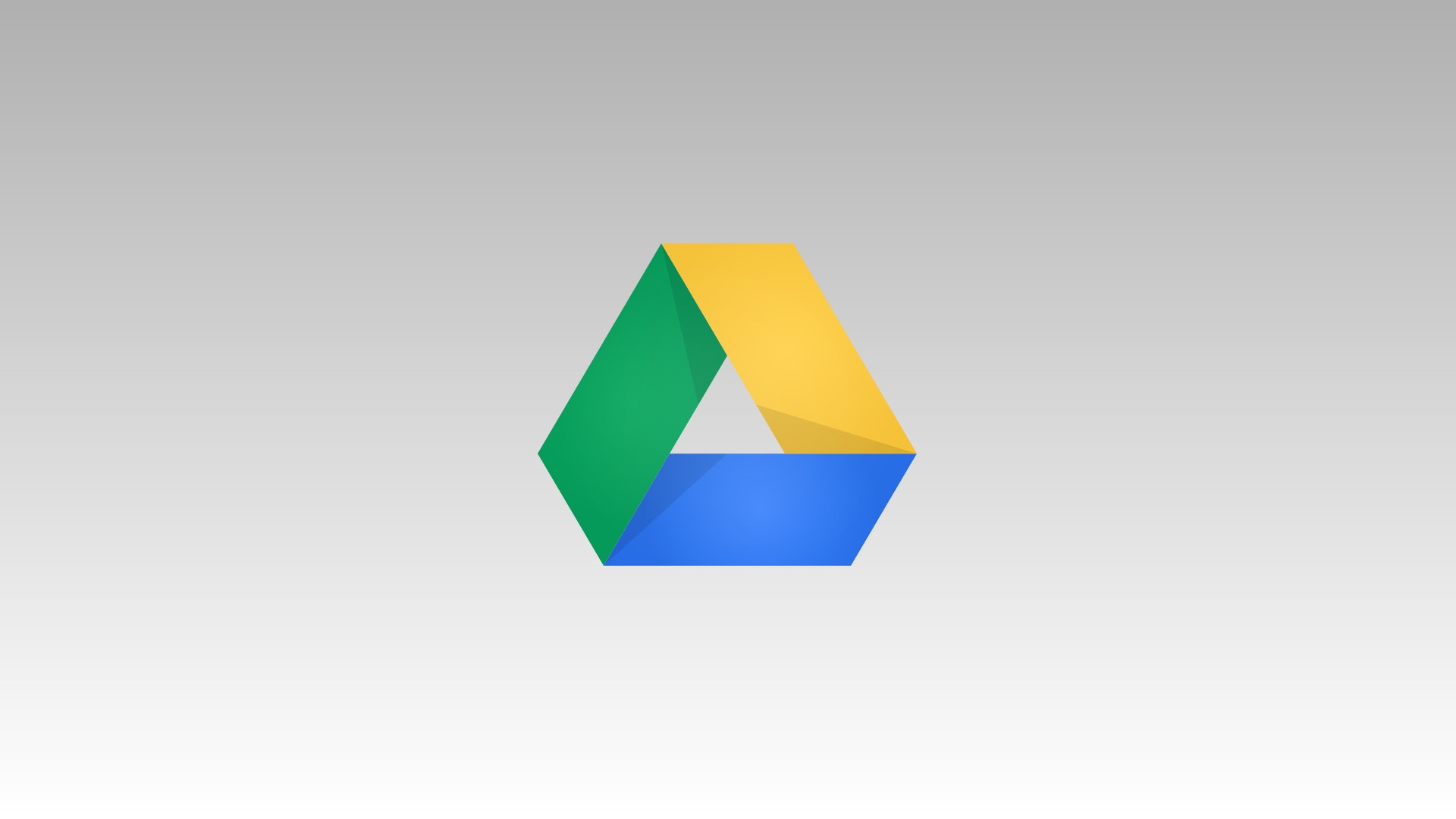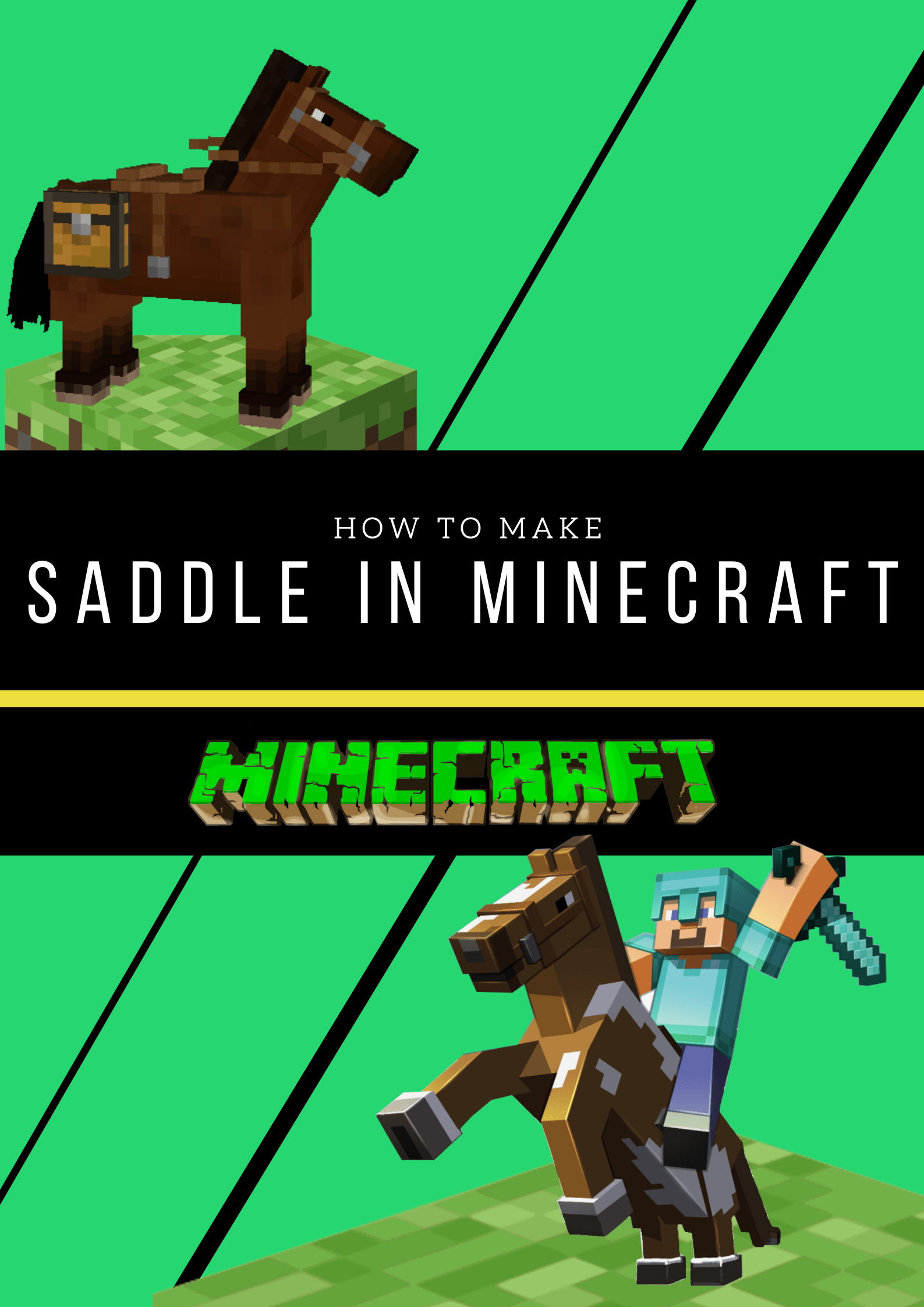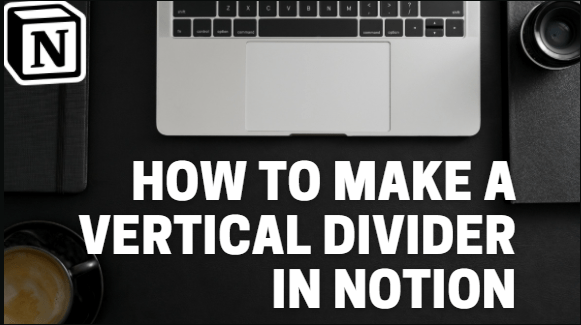La messaggistica di testo è diventata una delle forme di comunicazione più popolari tra le persone negli ultimi anni, ma presenta alcuni svantaggi. Uno di questi è che il messaggio stesso è limitato al dispositivo a cui viene inviato. Ciò rende la condivisione piuttosto scomoda, poiché devi mostrarlo alle persone individualmente o inoltrare il messaggio stesso a più persone.

Fortunatamente, la tecnologia fornisce modi per risolvere questo problema, ad esempio stampando questi messaggi. Questo non solo rende le informazioni elettroniche sul tuo cellulare più tattili, ma ti dà anche un modo per registrare questi messaggi per un uso futuro.
In questo articolo, ti mostreremo come stampare messaggi di testo per quelle volte in cui potresti aver bisogno di farlo.
Come stampare direttamente messaggi di testo da un dispositivo Android a una stampante
Se desideri stampare un messaggio direttamente dal tuo cellulare su una stampante, ci sono diversi requisiti che devi soddisfare. Questi sono:
- La stampante deve essere in grado di connettersi al Wi-Fi o a una rete locale. A meno che tu non disponga di una stampante Wi-Fi ready, la stampa diretta non sarà possibile. Per verificare la connettività Wi-Fi, fare riferimento al manuale della stampante. In alternativa, se vedi un pulsante Wi-Fi sulla tua stampante, allora è una chiara indicazione che è Wi-Fi ready.
- Il telefono dovrebbe essere in grado di connettersi a una stampante. Poiché i dispositivi Android hanno vari produttori, non è garantito che tutti i telefoni e tablet Android siano in grado di connettersi immediatamente a una stampante. Per verificare, procedi come segue:
un. Apri i tuoi Impostazioni menù. Per fare ciò, scorri verso il basso e quindi tocca l'icona a forma di ingranaggio nel menu rapido, oppure scorri verso l'alto per visualizzare il menu dell'app, quindi cerca e tocca Impostazioni.

B. Nella barra di ricerca nel menu delle impostazioni, digita Stampa, quindi tocca Ricerca.
C. Se risultati come Servizi di stampa, Lavori di stampa o Stampa mostra, il telefono è in grado di stampare direttamente.
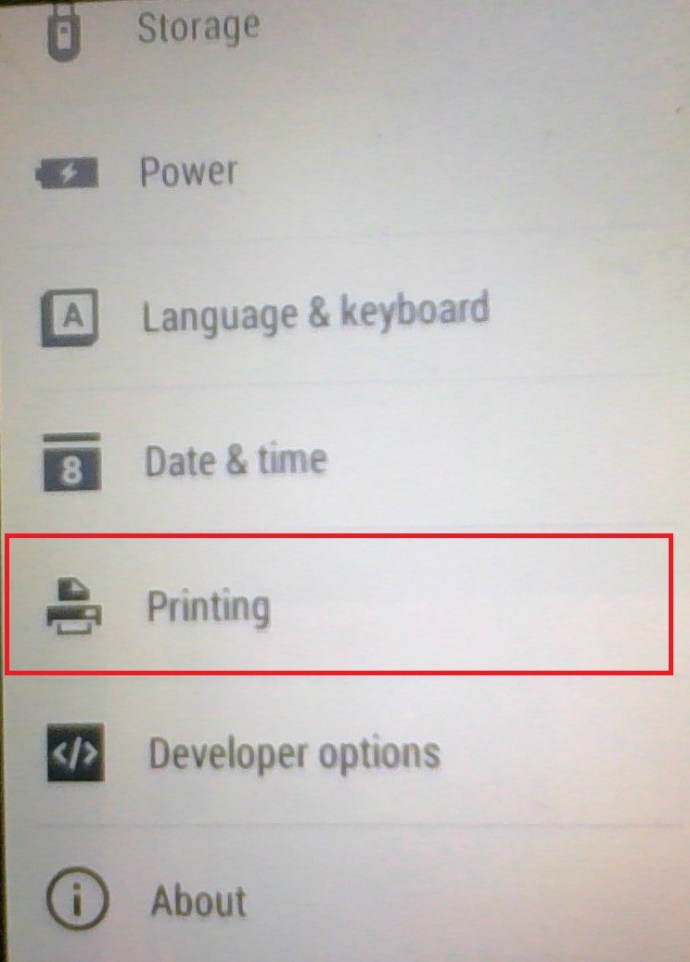
- Sia il telefono Android che la stampante dovrebbero essere collegati alla stessa rete Wi-Fi. Fare riferimento al manuale della stampante per verificare come collegare il proprio modello di stampante al Wi-Fi.
Una volta collegati sia la stampante che il dispositivo Android, puoi procedere con la stampa dei tuoi messaggi di testo seguendo questi passaggi:
- Fai uno screenshot del messaggio che vuoi stampare. Ciò è necessario perché Android non ha un metodo integrato per stampare i messaggi direttamente dall'app di messaggistica. Per acquisire uno screenshot, tieni premuti contemporaneamente l'accensione e il volume.

- Apri la cartella Screenshot del tuo dispositivo. Questo può essere fatto da:
un. Apertura del menu App scorrendo verso l'alto dalla schermata principale.
B. Trovare e toccare il File icona. Questo è solitamente rappresentato dall'immagine di una cartella.
C. Apertura del menu principale toccando l'icona delle tre linee in alto a sinistra.
D. toccando immagini.
e. Toccando Schermate.
- Scegli l'immagine con i messaggi che desideri stampare e quindi toccala. Se ti viene chiesto di scegliere un'app in cui aprirla, l'app Foto predefinita dovrebbe andare bene.
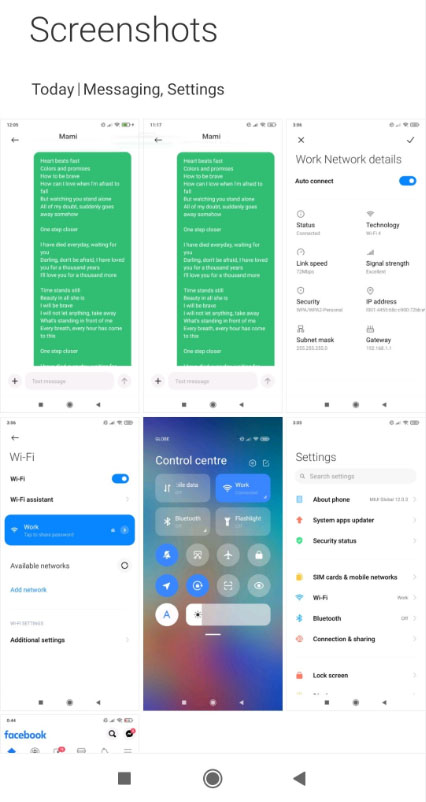
- Tocca su Condividere. Questa dovrebbe essere l'icona dei tre cerchi collegati o l'icona Condividi.
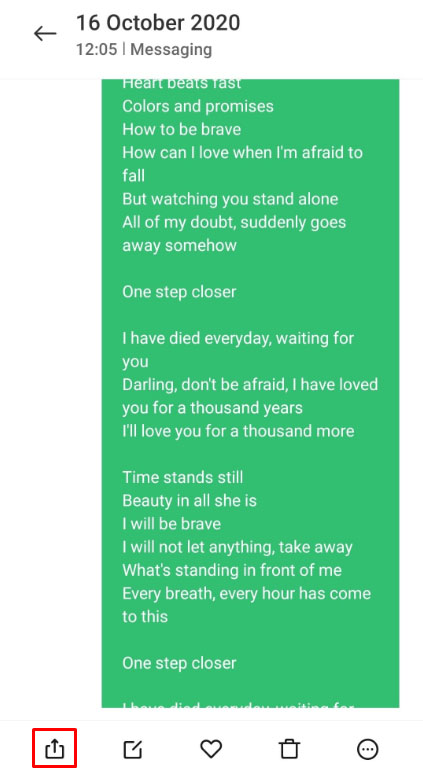
- Dall'elenco delle icone che appaiono, tocca su Stampa.
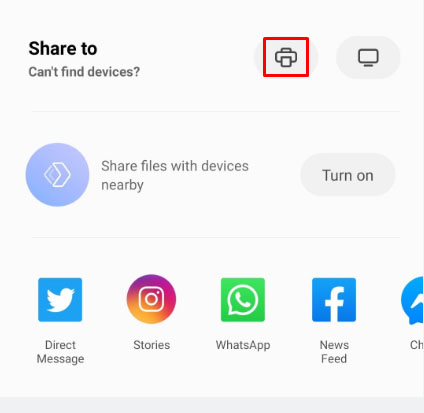
- Ti verranno fornite diverse opzioni di stampa. Regolarli come desiderato. Al termine, tocca la freccia a discesa nell'angolo in alto a destra, quindi seleziona il nome della stampante dall'elenco.

- Avrai ancora una volta la possibilità di modificare le opzioni della stampante, come l'intervallo di pagine e il numero di copie. Dopo aver confermato che i valori correnti sono corretti, tocca il Stampa pulsante.
- Se la stampante è attualmente collegata e accesa, dovrebbe iniziare a stampare automaticamente.
- Ripeti il processo per tutti gli screenshot, se necessario.
Come stampare direttamente messaggi di testo da un iPhone a una stampante
La stampa dei messaggi direttamente su una stampante può essere eseguita anche quando si utilizza un iPhone. Per fare ciò, segui questi passaggi:
- Tieni pronta una stampante con funzionalità Wi-Fi e connessa alla stessa rete utilizzata dal tuo iPhone.
- Apri il messaggio di testo che desideri stampare.
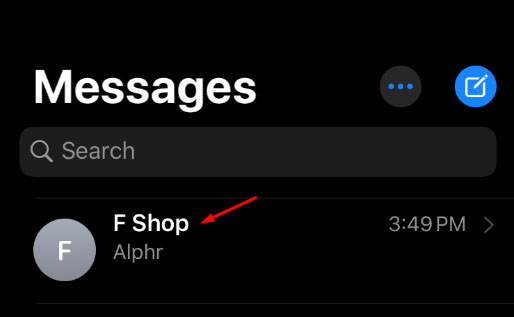
- Fai uno screenshot del messaggio premendo contemporaneamente il pulsante di accensione e il pulsante Home (oppure, se non disponi di un pulsante Home, premi il pulsante di accensione e il pulsante Su-Volume). Come accennato, dovrai acquisire schermate poiché l'app di messaggistica di testo dell'iPhone non ha un modo diretto per stampare le conversazioni.
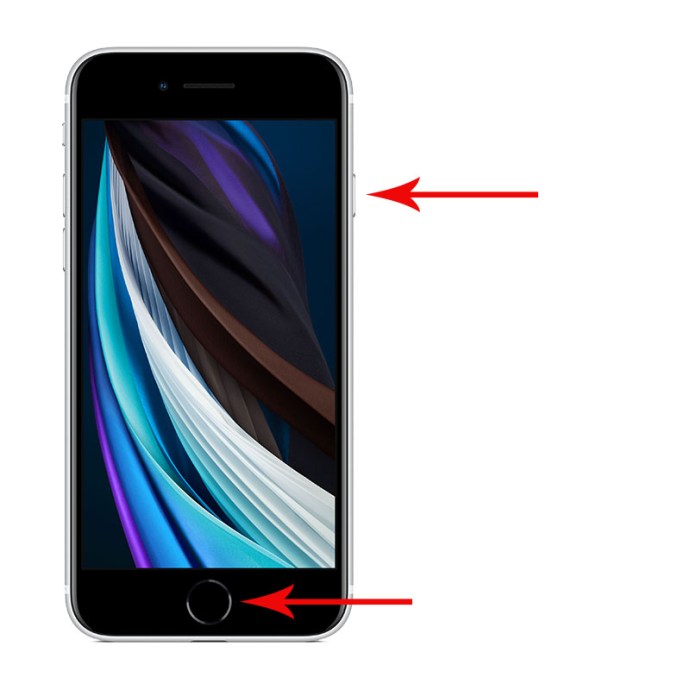
- Apri le immagini delle tue conversazioni salvate utilizzando l'app Foto sul tuo iPhone.
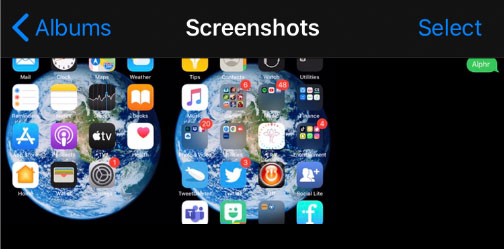
- Scorri verso il basso fino al menu sottostante, quindi tocca Stampa.
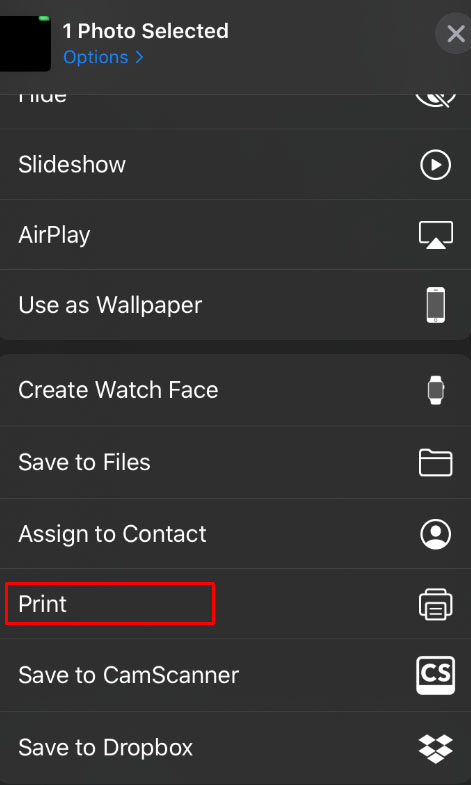
- Tocca su Seleziona stampante e scegli la stampante attualmente connessa alla tua rete Wi-Fi.
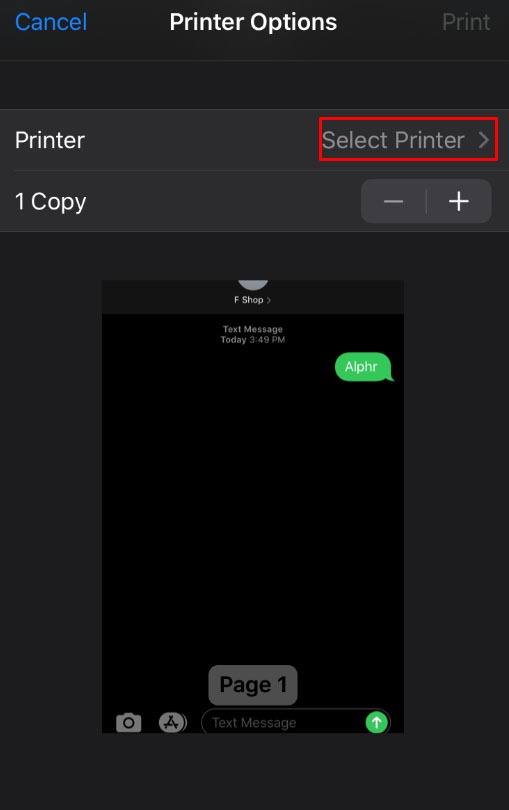
- Se la stampante è accesa e attualmente connessa, dovrebbe iniziare a stampare automaticamente.
Come stampare messaggi di testo da iCloud
L'iCloud di Apple consente agli utenti di eseguire il backup dei dati dai propri dispositivi Apple sul cloud per un uso successivo. Questo è un ottimo modo per archiviare i dati ma non fornisce un modo per stampare direttamente i messaggi dall'applicazione iCloud stessa. Per aggirare questo problema, puoi installare un software di terze parti che ti consente invece di stampare i messaggi.
AnyTrans è un buon programma da usare, in quanto la sua interfaccia è piuttosto intuitiva e viene fornito con una prova gratuita se si desidera utilizzarlo solo per un breve periodo. Installa AnyTrans sul tuo Mac o PC, quindi procedi con le istruzioni di seguito.
Per utilizzare iCloud per stampare messaggi di testo, dovrai prima accenderlo. Per fare ciò, segui questi passaggi:
- Sul tuo iPhone, apri il menu dell'app.
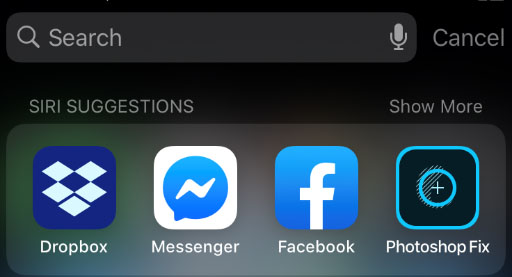
- Scorri e tocca Impostazioni.
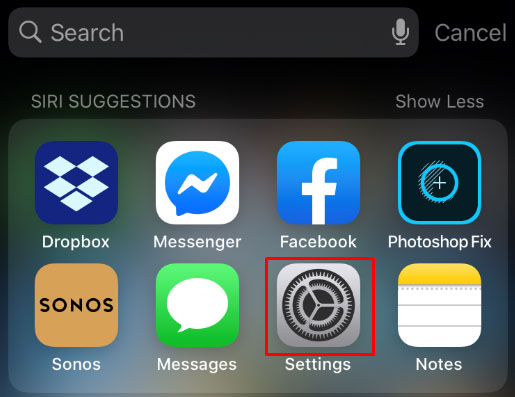
- Tocca il tuo iCloud account. Se non ne hai uno, dovrai registrarti per uno. Apple offre spazio di archiviazione gratuito per tutti gli utenti di iPhone.
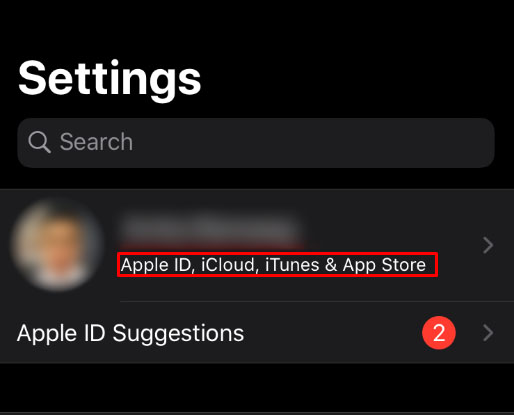
- Nel menu in basso, tocca iCloud.
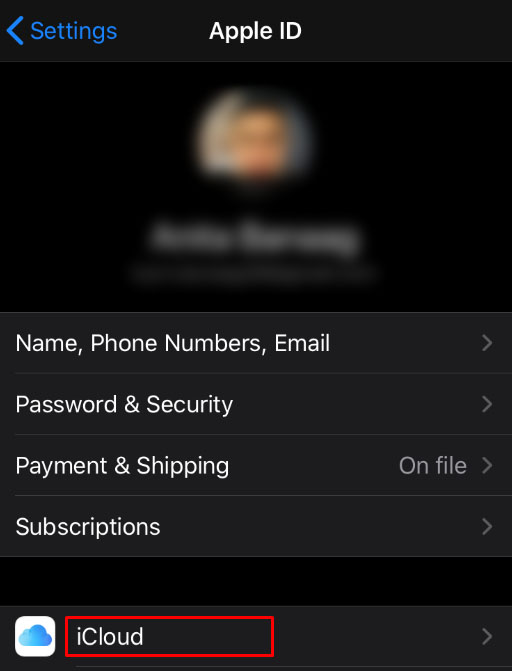
- Trovare la Messaggi icona e assicurati che iCloud l'interruttore è attivato.
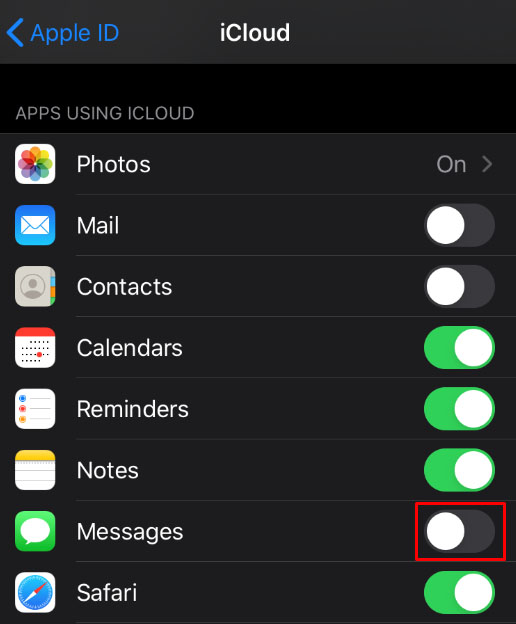
Ora che il tuo iPhone ha eseguito il backup dei tuoi messaggi, puoi stampare questi file tramite una stampante collegata a un computer. Avrai bisogno dell'app AnyTrans per questo, quindi assicurati di averla già installata. Quindi, procedi come segue:
- Aprire AnyTrans sul tuo computer.
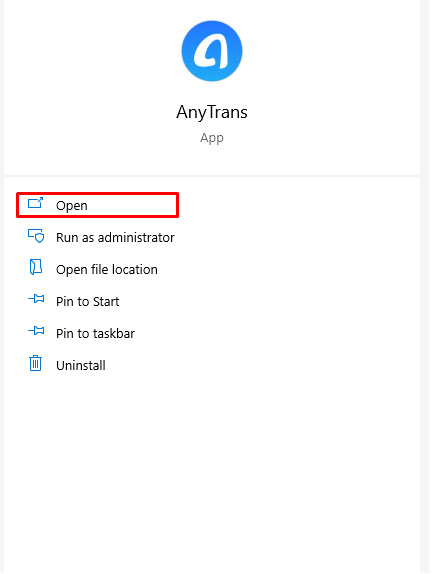
- Clicca sul iCloud Manager tab.
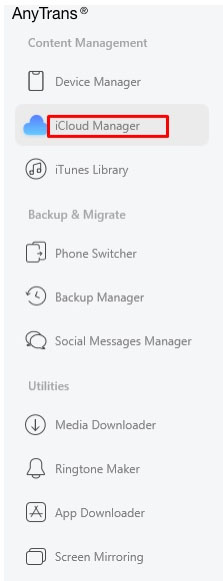
- Apri i tuoi iCloud account.
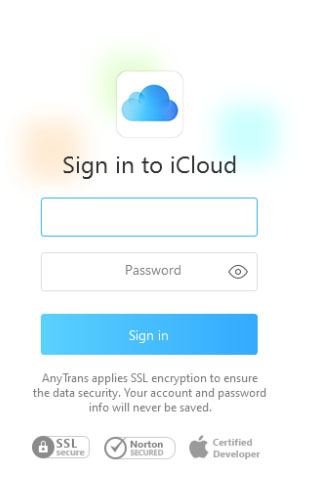
- Sul Categoria pagina, trova e fai clic su Backup iCloud.
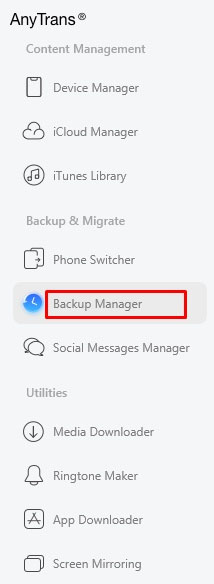
- Dall'elenco dei dispositivi, scegli quello con i messaggi che desideri stampare.
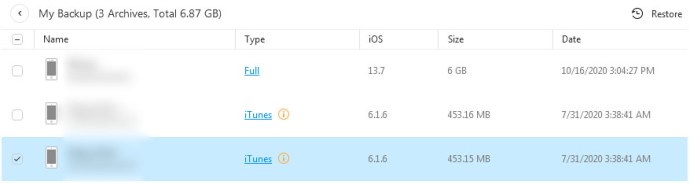
- Nel menu a sinistra, clicca su Messaggi.
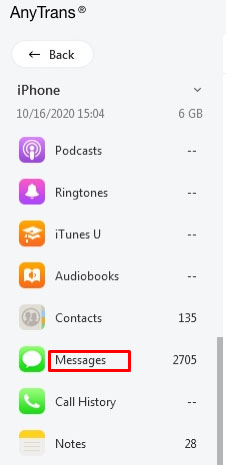
- Trova il messaggio che desideri stampare, quindi assicurati che la sua casella di controllo sia stata attivata.
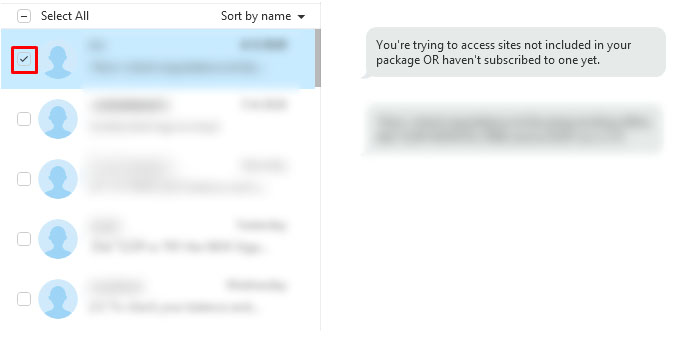
- Clicca sul Al computer icona situata nell'angolo in alto a destra dello schermo.
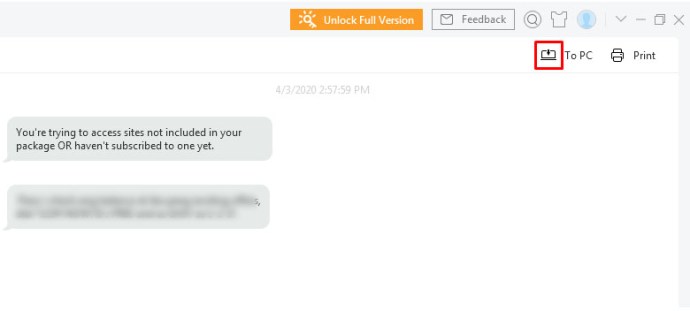
- Sul tuo computer, trova la cartella di esportazione. I messaggi dovrebbero essere stati salvati come file html e le immagini si troveranno nella cartella img. Ora puoi usare la stampante collegata al tuo computer per stampare i file.
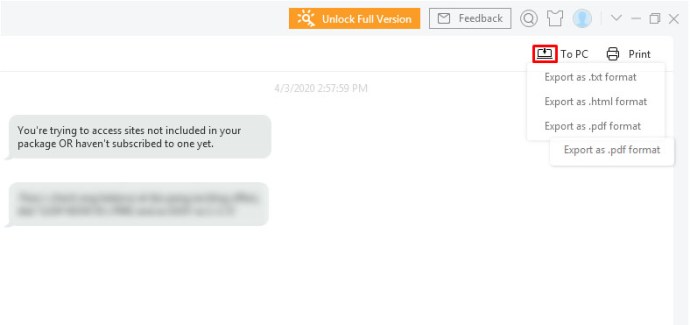
Come stampare messaggi di testo copiando prima da un telefono a un PC
Anche il trasferimento di messaggi di testo dal telefono al computer è un modo fattibile per stamparli, sebbene richieda software di terze parti. I messaggi di testo mobili sono disponibili in un formato di file illeggibile dal tuo computer. Se vuoi utilizzare questi messaggi di testo, dovrai prima renderli leggibili dal tuo PC.
Il vantaggio di questo metodo è che non è necessaria una stampante con funzionalità Wi-Fi per stampare i messaggi stessi. Finché hai una stampante collegata a un computer a cui invierai i messaggi, sarà sufficiente. Se stai utilizzando un iPhone, fai riferimento al metodo di trasferimento iCloud sopra, poiché questo sarebbe il modo più semplice per farlo su iOS. Se utilizzi un telefono Android, scegli una delle seguenti app:
Gestione Android
Disponibile sia per Mac che per Windows, l'app Android Manager consente agli utenti di eseguire il backup dei dati, inclusi i messaggi SMS, da qualsiasi dispositivo Android su un PC. Dispone inoltre di opzioni per consentire agli utenti di visualizzare e stampare i messaggi di testo che sono stati trasferiti. Richiede un cavo USB per collegare il telefono al computer, ma la maggior parte dei dispositivi Android di solito li include.
Android Manager è un software a pagamento, ma c'è un periodo di prova gratuito per coloro che vogliono provarlo.
Dott. Fone
Un'altra app popolare per coloro che trasferiscono frequentemente dati da un telefono a un altro è Dr. Fone. Questa app può essere scaricata e utilizzata gratuitamente ed è disponibile anche per Android e Mac. Come per Android Manager, avrai bisogno di un cavo USB per collegare il telefono e il computer.
Recupero cellulare Android
Un'altra app gratuita, Android Mobile Recovery, non solo trasferisce i messaggi di testo esistenti dal telefono a un PC, ma può anche recuperare i messaggi eliminati in precedenza. È una pratica utility di backup se desideri trasferire messaggi dal telefono al computer.
La grande differenza tra questa app e le altre è che il tuo dispositivo deve essere rootato se desideri utilizzarlo. Se hai già un telefono Android con root, non è un grosso problema. Se non vuoi farlo, scegli invece una delle altre app.
Dopo aver trasferito i messaggi utilizzando una delle applicazioni sopra, è solo questione di aprire i messaggi sul PC. Una volta aperti tramite una di queste app, puoi utilizzare gli strumenti forniti per stamparli.
Domande frequenti aggiuntive
Quando si parla di stampa di messaggi di testo, questa è di solito la domanda più comune:
Posso utilizzare queste stampe per il tribunale come prova della comunicazione?
Legalmente, i dati elettronici come i messaggi di testo hanno lo stesso peso legale di quello di altri documenti stampati. Ciò significa che possono essere utilizzati come prova di comunicazione, ma dovrai comunque soddisfare alcuni requisiti. Stati diversi hanno clausole probatorie diverse, ma le più comuni sono l'autenticità, l'ammissibilità e la pertinenza.
Tutti questi requisiti devono essere soddisfatti affinché i messaggi di testo stampati siano accettati in tribunale.
1. Gli SMS stampati, per essere considerati autentici, devono essere identificabili mediante la cosiddetta firma digitale. In sostanza, devi essere in grado di dimostrare potenzialmente che chi dici che ha inviato i messaggi li ha effettivamente inviati.
2. I messaggi, per essere considerati ammissibili, non devono essere stati ottenuti con mezzi illeciti. Alcuni stati hanno leggi che rendono inammissibili anche i messaggi autenticati se sono stati recuperati tramite hacking o furto.
3. Affinché un messaggio sia considerato rilevante, deve essere correlato alla questione giuridica che deve essere provata in tribunale. Se il messaggio di testo non prova o smentisce un fatto che è oggetto di interrogatorio legale, il giudice può dichiararlo irrilevante e rifiutarsi di accettarli come prova.
Alla fine, però, spetta al giudice accettare le stampe di testo come prova. Sebbene debba soddisfare i tre requisiti, non è ancora garantito che il giudice li accetterà.
Fornire documenti fisici
Le stampe dei messaggi di testo forniscono una registrazione fisica di quelli che possono essere considerati dati immateriali. Che si tratti di motivi legali o di registrazione, la stampa di messaggi di testo può essere molto utile. Tutto ciò di cui hai bisogno è il know-how.
Conosci altri modi per stampare messaggi di testo dal tuo telefono? Condividi i tuoi pensieri nella sezione commenti qui sotto.